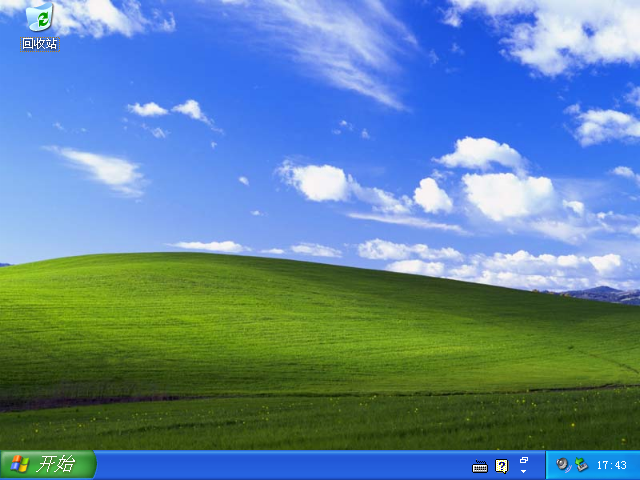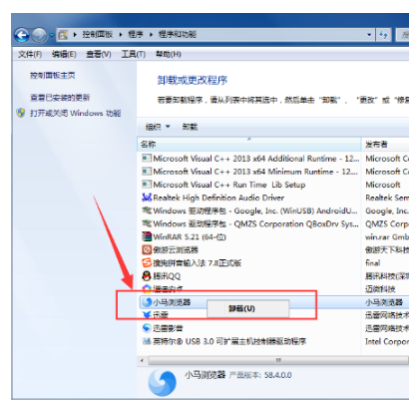小白重装系统黑屏怎么解决
有些小伙伴反映自己用了小白一键重装系统软件进行安装系统,结果小白重装系统黑后屏怎么办黑屏怎么办,不知道要如何修复。首先造成黑屏的原因有很多种,下面就给大家分享下小白重装系统黑屏解决方法。
工具/原料:
系统版本:Windows10系统
品牌型号:联想Thinkbook15
软件版本:小白一键重装系统12.6.49.2290
WEEX交易所已上线平台币 WEEX Token (WXT)。WXT 作为 WEEX 交易所生态系统的基石,主要用于激励 WEEX 交易平台社区的合作伙伴、贡献者、先驱和活跃成员。
新用户注册 WEEX 账户、参与交易挖矿及平台其他活动,均可免费获得 WXT 空投奖励。
方法/步骤:
小白重装系统黑屏解决方法:
1.小白重装系统黑屏进不去怎么办,首先需要找到可以开机的电脑,打开下载安装好的小白一键重装系统,选择我们需要的win10专业版系统,点击【下一步】。
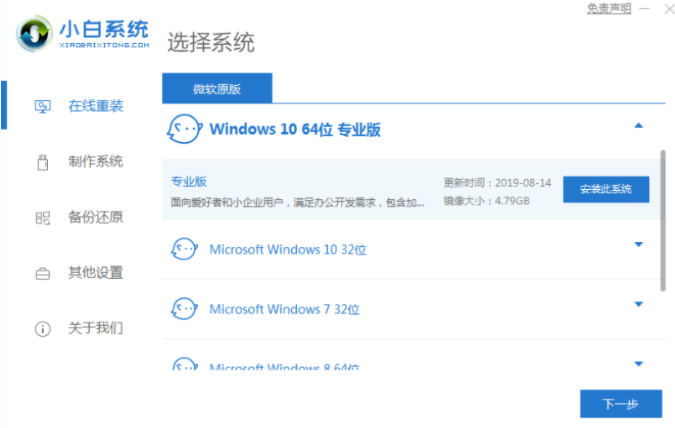
2、耐心等待软件下载win10系统镜像文件资料等等,无需手动操作。
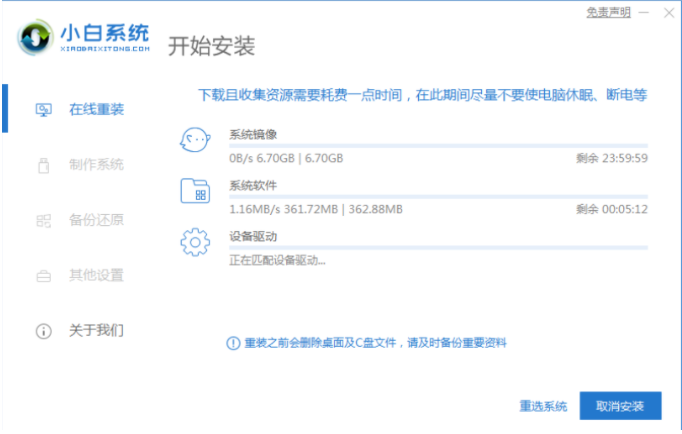
3、部署完之后,点击立即重启电脑。
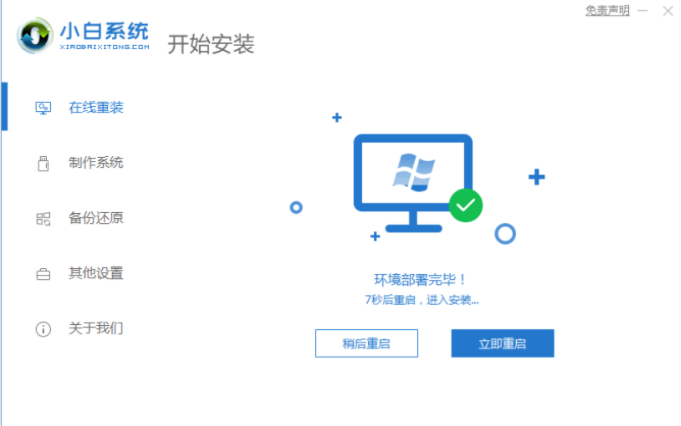
4、电脑重启之后进入了开机选项页面,选择xiaobai-pe系统进入pe系统。
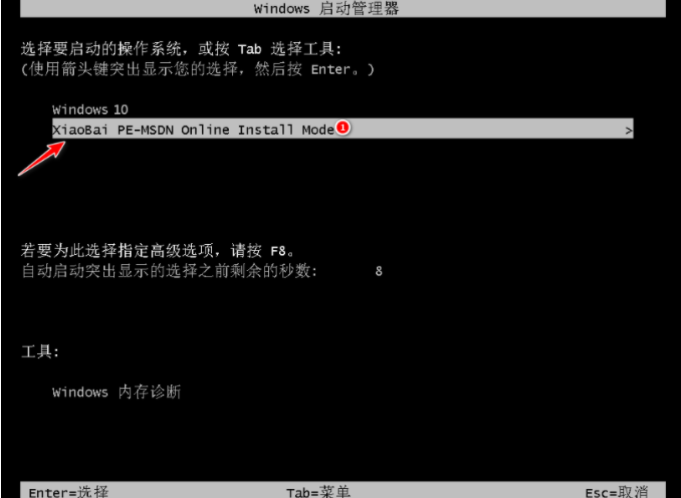
5、电脑进入pe系统后,小白装机工具将会开始安装win10专业版系统,大家耐心等待即可。
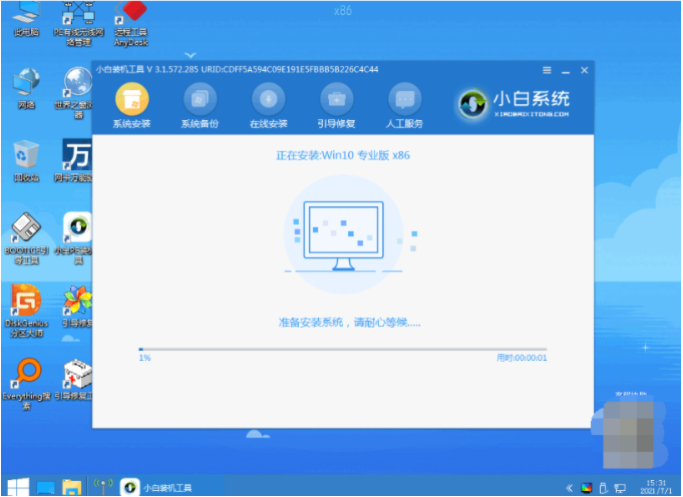
6、系统安装完成后,点击立即重启。
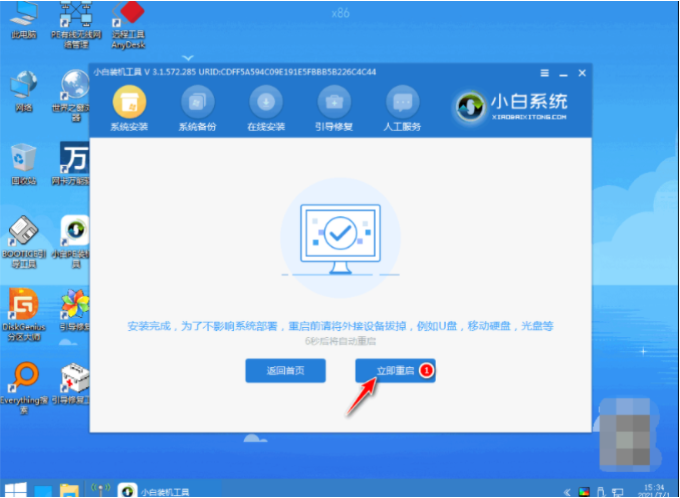
7、期间电脑可能多次自动重启,进入桌面之后,电脑重装win10专业版就成功了。
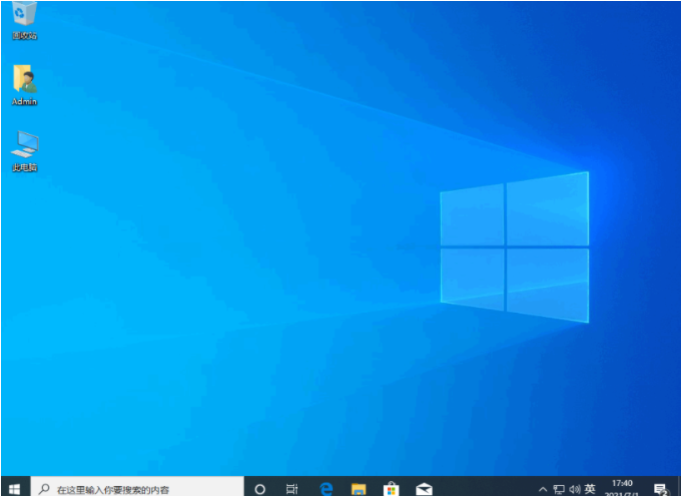
总结:
1.在可用的电脑下载小白一键重装系统,选择win10系统进入下一步;
2、软件下载win10系统镜像文件资料过程中,耐心等待;
3、部署完成之后,点击重启电脑;
4、重启之后进入了开机页面,选择xiaobai-pe系统进入pe系统;
5、进入pe系统之后,小白装机工具将会开始安装win10专业版系统;
6、系统安装完成后,点击重启电脑;
7、期间电脑可能多次自动重启,直至进入桌面后即可完成。
最客资源网 » 小白重装系统黑屏怎么解决

![[精仿]Shooter摄影相册joomla模板](https://www.zuike.net/wp-content/uploads/2024/01/20240123_65af1a5cc293d.png)